10 hack di ottimizzazione delle immagini utilizzabili da provare ora
Pubblicato: 2022-11-23Esegui controlli rigorosi prima di pubblicare un post, per assicurarti che i tuoi contenuti siano privi di refusi o errori grammaticali? Certo che lo fai.
Esegui anche le tue immagini attraverso una lista di controllo? NO?
Beh, non sei solo.
Mentre la maggior parte dei blogger lavora molto duramente per ottimizzare i propri contenuti, la SEO delle immagini è spesso un ripensamento.
È ora di cambiarlo.
Puoi e dovresti sfruttare il potere delle immagini sul tuo sito web. E come con tutto il resto nella vita, è abbastanza facile una volta che sai come fare.
Elementi di azione una tantum per l'intero sito web
Cominciamo con queste 4 attività che devi fare una sola volta per il tuo sito web, per dare una spintarella al SEO della tua immagine.
1. Crea una mappa del sito immagine
Includi immagini nella mappa del sito del tuo sito Web, proprio come includeresti tutti i post e le pagine del tuo sito Web (o almeno quelli che devono essere indicizzati o scoperti dai motori di ricerca).
Le linee guida per la mappa del sito delle immagini di Google dicono che puoi scegliere di includere le tue immagini e i tuoi post tutti nella stessa mappa del sito o creare una mappa del sito separata per le immagini.
Tuttavia, se utilizzi un CDN per ospitare le tue immagini, queste potrebbero non essere incluse nella mappa del sito generale generata per il tuo sito Web, poiché tali mappe del sito comuni di solito includono solo file appartenenti allo stesso dominio. Quindi considera la creazione di una mappa del sito di immagini separata per questi casi.
Inoltre, se il tuo sito accede alle immagini utilizzando il codice JavaScript, Google potrebbe non essere in grado di trovare anche quelle, a meno che tu non le abbia elencate in una mappa del sito.
Leggi di più sul motivo per cui Google consiglia le sitemap di immagini.
Come si crea una mappa del sito immagine?
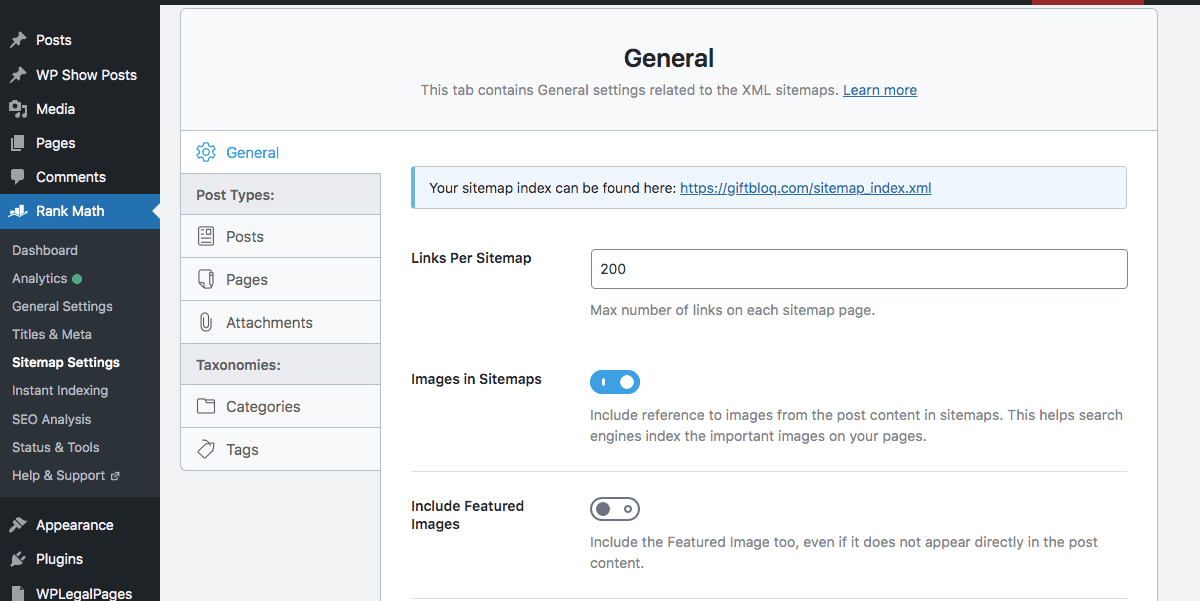
La maggior parte dei plugin SEO di WordPress come RankMath o Yoast crea una mappa del sito che include immagini insieme a post e pagine (nella stessa mappa del sito) per impostazione predefinita. Puoi anche scegliere di escludere o includere immagini in primo piano poiché a volte tendono ad essere "fantasiose" e potrebbero non aggiungere necessariamente valore se indicizzate.
2. Usa un CDN
Utilizza una rete per la distribuzione di contenuti di immagini per aiutarti a caricare le immagini molto più velocemente. Fornire immagini di alta qualità può rallentare terribilmente il tuo sito Web, il che ovviamente non è mai positivo per la SEO.
Se non sei sicuro di cosa sia un CDN di immagini o anche un CDN, ecco una spiegazione molto rapida:
Che cos'è un CDN?
CDN è l'acronimo di Content Delivery Network. È letteralmente così.
Un CDN è una rete di server connessi in tutto il mondo in diversi data center.
Quando un utente visita il tuo sito web, il data center fisicamente più vicino alla posizione del visitatore fornisce i tuoi contenuti. Il che ovviamente lo rende più veloce.
Ad esempio, supponiamo che il contenuto del tuo sito Web si trovi su un server sulla costa occidentale. Un visitatore della costa orientale arriva sul tuo sito web e naviga attraverso il tuo sito.
Ora, il recupero di contenuti dalla costa occidentale fino all'est richiederà tempo e rallenterà il tuo sito web. Invece, se utilizzi un CDN, i tuoi contenuti potrebbero trovarsi in un data center a New York, rendendo molto più veloce il caricamento del tuo sito web.
Google prende molto sul serio la velocità del sito web e dovresti farlo anche tu. L'utilizzo di un CDN può contribuire a migliorare notevolmente le prestazioni del tuo sito web.
Naturalmente, c'è di più oltre a quella spiegazione davvero semplificata. Se sei affamato di ulteriori informazioni sui CDN, leggi la nostra guida CDN dettagliata. Leggi questo per un elenco delle migliori soluzioni CDN gratuite.
Che cos'è un CDN di immagini?
Un CDN di immagini è molto simile a un normale CDN che ho appena descritto, ma ha la capacità aggiuntiva di trasformare un'immagine, modificandone le dimensioni, il formato e la qualità, in modo che l'immagine sia ottimizzata per il dispositivo su cui viene visualizzata .
Per ulteriori informazioni, Google riassume le basi proprio qui.
Ecco alcuni provider popolari per i servizi Image CDN:
Optimole: comprime, trasforma, archivia e distribuisce le immagini in modo ottimizzato. Optimole può integrarsi facilmente con il tuo sito Web WordPress utilizzando il suo plug-in WordPress che ha una valutazione stellare su WordPress.org. Leggi la nostra recensione dettagliata su Optimole qui per ulteriori informazioni.
Quicq - Promette di accelerare le prestazioni di consegna delle immagini. Leggi la nostra recensione dettagliata di Quicq qui.
E ci sono molti altri provider CDN per le immagini che potresti prendere in considerazione: MaxCDN, Cloudinary, Filestack, Imgix e Imagekit.
3. Abilita il caricamento lento
Il lazy loading è esattamente quello che sembra: le immagini vengono caricate appena in tempo sul browser del visitatore, quando il visitatore effettivamente scorre verso il basso o naviga verso quell'area e "richiede" quell'immagine.
Come si abilita il caricamento lento?
Il caricamento lento per tutte le immagini caricate nella Libreria multimediale è stato aggiunto come funzionalità predefinita nella versione 5.5 di WordPress (aggiungendo un attributo loading=”lazy” ai tag img che hanno attributi di larghezza e altezza). Successivamente, la versione 5.7 di WordPress ha continuato a includere anche il lazy loading per i tag iframe .
Tuttavia, puoi comunque scegliere di utilizzare un plug-in di WordPress come il plug-in gratuito a3 Lazy Load se lo desideri:
- Disabilita il comportamento di caricamento lento predefinito di WordPress o
- Migliora le funzionalità di caricamento lento di WordPress supportando il caricamento lento per
- immagini al di fuori della libreria multimediale
- browser che potrebbero non supportare questo attributo di WordPress
- Iframe o video che WordPress non è in grado di caricare in modalità lazy
4. Abilita la memorizzazione nella cache del browser
La memorizzazione nella cache del browser si verifica quando un browser salva le risorse scaricate localmente e quindi le serve da lì invece di scaricarle di nuovo quando l'utente visita nuovamente il sito Web.

Come abilitare la memorizzazione nella cache del browser?
Se non ti piace dilettarti con il codice, è meglio lasciarlo a un plug-in di memorizzazione nella cache come WP Rocket o W3 Total Cache. Se non hai paura della codifica, segui queste istruzioni per creare la cache del tuo browser.
Elementi di azione ripetibili per ogni immagine
Ecco un elenco di 6 elementi di azione che dovrebbero far parte della tua lista di controllo dei contenuti. Assicurati che ciascuno di questi requisiti di ottimizzazione delle immagini sia rispettato prima di pubblicare qualsiasi post con immagini.
5. Scegli il formato immagine corretto
“Le immagini lossless WebP hanno dimensioni inferiori del 26% rispetto ai PNG. Le immagini WebP con perdita sono più piccole del 25-34% rispetto alle immagini JPEG comparabili"
Note di Google su WebP
Google supporta le immagini in una serie di formati, tuttavia, il formato relativamente nuovo e meno conosciuto WebP è l'ideale. I JPG vengono solitamente utilizzati per le foto. I PNG vengono generalmente utilizzati per illustrazioni e loghi (poiché i PNG consentono sfondi trasparenti).
Google consiglia di utilizzare WebP per le prestazioni, in base ai risultati di uno studio condotto confrontando immagini WebP, PNG e JPG.
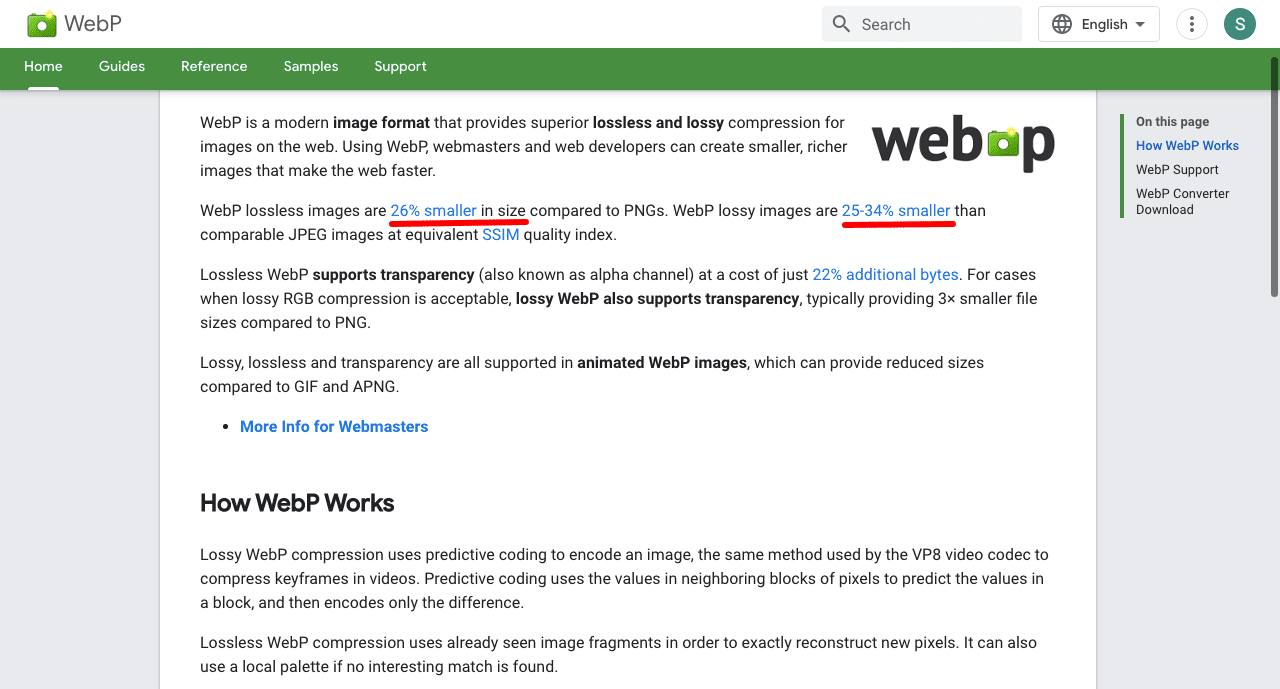
Convinto? Ecco alcuni suggerimenti di Google su come utilizzare le immagini WebP.
6. Assegna un nome appropriato alle tue immagini
Il nome del file della tua immagine può aiutare i motori di ricerca a "leggere e comprendere" la tua immagine. Denominare casualmente un file immagine per, ad esempio, una borsa per laptop marrone, come MYPRODUCT202541.jpg non aiuta affatto.
Invece, chiamandolo "light-brown-laptop-bag.jpg" fornisce al motore di ricerca indizi su cosa sia l'immagine.
Ancora una volta, come sempre, evita di inserire parole chiave nei nomi dei file immagine. Invece, mantienilo il più naturale e "umano" possibile.
7. Comprimi le tue immagini
È necessario mantenere le dimensioni del file immagine al minimo possibile, senza compromettere la qualità.
Sebbene non esista un limite fisso o una dimensione del file consigliata per un'immagine, la maggior parte dei siti Web che ho visto utilizza immagini di dimensioni del file comprese tra 50 KB e 100 KB.
Puoi utilizzare plugin WordPress gratuiti come WPSmush, TinyPNG, OptiMole o EWWW Image Optimizer per comprimere le immagini sul tuo sito web.
8. Aggiungi tag alt significativi
Ogni immagine ha un tag chiamato "alt", che letteralmente sta per testo alternativo. I tag alt sono uno degli aspetti più importanti delle tue immagini sia per la SEO che per l'accessibilità.
Rendi accessibili le tue immagini
Gli strumenti di lettura dello schermo utilizzati dagli utenti ipovedenti leggono ad alta voce il contenuto del testo sul tuo sito web. Per le immagini, il testo alternativo viene letto da tali strumenti.
Quindi, se il tuo testo alternativo non descrive correttamente l'immagine, non avrebbe alcun senso per il visitatore del sito web.
Potresti anche prendere in considerazione l'utilizzo di uno strumento di verifica dell'accessibilità per valutare se l'accessibilità del tuo sito Web deve essere migliorata.
Rendi le tue immagini compatibili con i motori di ricerca
Google non ha modo di "leggere" le tue immagini, quindi utilizza il tuo testo alternativo per decifrare l'immagine. Inoltre, quando un browser non è in grado di caricare un'immagine per qualche motivo, ne visualizza semplicemente il testo alternativo.
Alcune cose da evitare durante l'aggiunta di tag alt:
- Non cercare di inserire un lungo elenco di parole chiave nel tuo testo alternativo: Google è abbastanza intelligente da capirlo.
- Evita i tag alt duplicati per le immagini sullo stesso post o pagina: tutto ciò che fa è infastidire Google.
Aggiungere tag alt alle immagini è facile con WordPress, utilizzando il Blocco immagine. Potresti aver bisogno di plug-in solo se desideri aggiornare in blocco i tag alt per tutte le immagini su un sito web.
Una nota a margine : i titoli e le didascalie delle immagini sono stati deprecati da Google dal 6 agosto 2022. In altre parole, Google ora ignora completamente questi tag immagine.
Se hai già specificato questi tag per le tue immagini, non è necessario tornare indietro ed eliminarli. Non ci sono svantaggi se si dispone di questi dati aggiuntivi, ma non c'è più nemmeno un vantaggio.
9. Evita le GIF animate (come la peste)
Le GIF animate possono portare a file grandi e gonfiati.
Invece, l'utilizzo di video come MP4 potrebbe aiutare a ridurre significativamente le dimensioni del file. Usare un video WebP è ancora meglio. Fare riferimento all'esempio di Google per la prova.
10. Usa immagini che completano il contenuto
Dovresti assicurarti che la tua immagine (e il testo alternativo) sia in linea con il contenuto del testo prima e dopo l'immagine. In caso contrario, può creare confusione ed essere frainteso anche dai motori di ricerca.
Ad esempio, non è naturale incorporare un'immagine, ad esempio, di un'astronave tra due paragrafi che descrivono una ricetta di pasta.
Insomma
Per riassumere, tutto ciò che devi fare è fornire le tue immagini in modo efficiente, aiutare Google a trovarle e comprenderle accuratamente.
C'è così tanto succo SEO che queste semplici tecniche di ottimizzazione delle immagini possono aiutare a generare. Non hai scuse per ignorarli davvero. Prestare solo un po' di attenzione alla SEO delle immagini può aiutare a migliorare notevolmente l'esperienza utente del tuo sito web. E il traffico organico che genera è un bonus di benvenuto.
Lascia un commento e dicci come hai ottimizzato le immagini per il tuo sito Web WordPress. Qualche plugin WordPress per l'ottimizzazione delle immagini che hai provato e amato (o odiato)?
